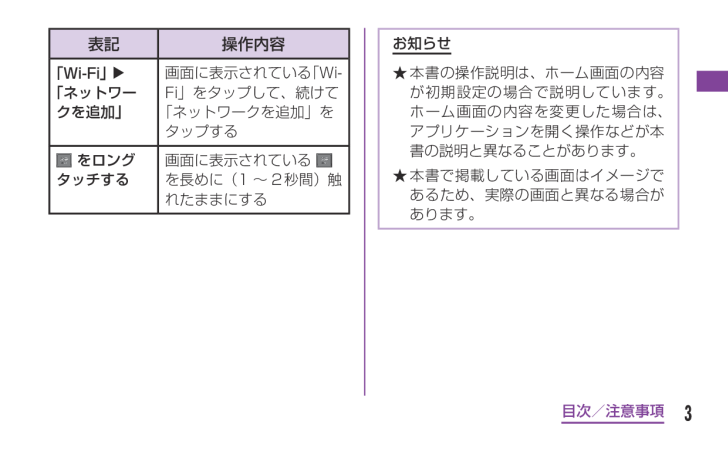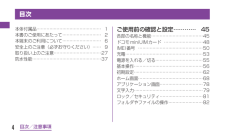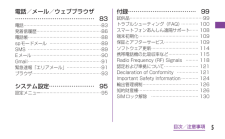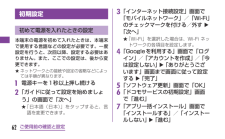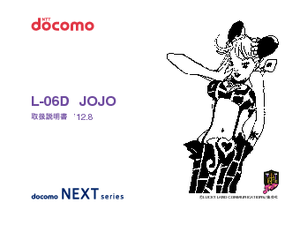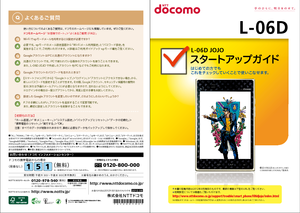5

5 / 140 ページ
現在のページURL
3目次/注意事項表記操作内容「Wi-Fi」 u 「ネットワークを追加」画面に表示されている「Wi-Fi」をタップして、続けて「ネットワークを追加」をタップする をロングタッチする画面に表示されている を長めに(1 ~ 2秒間)触れたままにするお知らせ ★本書の操作説明は、ホーム画面の内容が初期設定の場合で説明しています。ホーム画面の内容を変更した場合は、アプリケーションを開く操作などが本書の説明と異なることがあります。 ★本書で掲載している画面はイメージであるため、実際の画面と異なる場合があります。
参考になったと評価  6人が参考になったと評価しています。
6人が参考になったと評価しています。
このマニュアルの目次
-
1 .1 ページ目のマニュアル
-
2 .はじめにL-06D JOJOをお買い上げいただきま...はじめにL-06D JOJOをお買い上げいただきまして誠にありがとうございます。ご使用の前やご利用中に、本書をお読みいただき、正しくお使いください。本書についての最新情報は、ドコモのホームページよりダウンロードできます。また、本端末から取扱説明書の最新情報を見ることができます。 ■「クイックスタートガイド」(本体付属品)基本的な機能の操作について説明しています。 ■「取扱説明書」(本端末のアプリケーション)機能の詳しい案内や操作について説明しています。ホーム画面で「アプリ」 u 「取扱説明書」※「取扱説明書...
-
3 .1目次/注意事項本体付属品L-06D JOJO本体...1目次/注意事項本体付属品L-06D JOJO本体(保証書含む)クイックスタート ガイド(本書)クイックスタートガイドイヤホンマイク L01(保証書含む)タッチペン(試供品)ドコモminiUIMカード挿抜ツール(試供品)
-
4 .2目次/注意事項本書のご使用にあたって ★本書の内...2目次/注意事項本書のご使用にあたって ★本書の内容の一部、または全部を無断転載することは、禁止されています。 ★本書の内容に関しては、将来予告なしに変更することがあります。 ★本書の本文中においては「L-06D JOJO」を「本端末」と表記させていただいております。あらかじめご了承ください。操作説明文について本書では、タッチスクリーンで表示されるアイコンや項目の選択操作を次のように表記して説明しています。表記操作内容ホーム画面で「アプリ」ホーム画面に表示されている をタップする ★ホーム画面のアイコンは...
-
5 .3目次/注意事項表記操作内容「Wi-Fi」 u 「...3目次/注意事項表記操作内容「Wi-Fi」 u 「ネットワークを追加」画面に表示されている「Wi-Fi」をタップして、続けて「ネットワークを追加」をタップする をロングタッチする画面に表示されている を長めに(1 ~ 2秒間)触れたままにするお知らせ ★本書の操作説明は、ホーム画面の内容が初期設定の場合で説明しています。ホーム画面の内容を変更した場合は、アプリケーションを開く操作などが本書の説明と異なることがあります。 ★本書で掲載している画面はイメージであるため、実際の画面と異なる場合があります。
-
6 .4目次/注意事項本体付属品………………………………...4目次/注意事項本体付属品……………………………………… 1本書のご使用にあたって……………………… 2本端末のご利用について……………………… 6安全上のご注意(必ずお守りください)…… 9取り扱い上のご注意……………………………27防水性能…………………………………………37ご使用前の確認と設定………… 45各部の名称と機能………………………………45ドコモminiUIMカード ………………………48IMEI番号………………………………………50充電………………………………………………53電源を入れる/...
-
7 .5目次/注意事項電話/メール/ウェブブラウザ ……...5目次/注意事項電話/メール/ウェブブラウザ …………………………………… 83電話………………………………………………83発着信履歴………………………………………86電話帳……………………………………………88spモードメール………………………………89SMS……………………………………………89Eメール…………………………………………90Gmail……………………………………………91緊急速報「エリアメール」……………………91ブラウザ…………………………………………93システム設定…………………… 9...
-
8 .6目次/注意事項本端末のご利用について ★本端末内...6目次/注意事項本端末のご利用について ★本端末内にインストールされた【ジョジョの奇妙な冒険】に関するコンテンツ類の著作権は全て荒木飛呂彦&LUCKY LAND COMMUNICATIONS/集英社に帰属します。法律で定められた私的利用の範囲を超えて、当該コンテンツの全部あるいは一部を無断複製(コピー)/転載することは、著作権法上、禁止されています。 ★ 本端末は、LTE・W-CDMA・GSM/GPRS・無線LAN方式に対応しています。 ★ 本端末は無線を使用しているため、トンネル・地下・建物の中などで電波...
-
9 .7目次/注意事項 ★ 本端末はパソコンなどと同様に...7目次/注意事項 ★ 本端末はパソコンなどと同様に、お客様がインストールを行うアプリケーションなどによっては、お客様の端末の動作が不安定になったり、お客様の位置情報や本端末に登録された個人情報などがインターネットを経由して外部に発信され不正に利用される可能性があります。このため、ご利用されるアプリケーションなどの提供元および動作状況について十分にご確認の上ご利用ください。 ★ 本端末はiモードのサイト(番組)への接続やiアプリなどには対応しておりません。 ★ 本端末は、データの同期やソフトウェア更新を行うた...
-
10 .8目次/注意事項 ★ 本端末の品質改善を行うため、...8目次/注意事項 ★ 本端末の品質改善を行うため、ソフトウェア更新によってオペレーティングシステム(OS)のバージョンアップを行うことがあります。このため、常に最新のOSバージョンをご利用いただく必要があります。また、古いOSバージョンで使用していたアプリケーションが使えなくなる場合や意図しない不具合が発生する場合があります。 ★ 本端末では、ドコモminiUIMカードのみご利用できます。ドコモUIMカード、FOMAカードをお持ちの場合には、ドコモショップ窓口にてお取り替えください。 ★ 他人に使用されない...
-
11 .9目次/注意事項 ★ ご利用の料金プランにより、テ...9目次/注意事項 ★ ご利用の料金プランにより、テザリングご利用時のパケット通信料が異なります。パケット定額サービスのご利用を強く推奨します。 ★ テザリングのご利用には、spモードのご契約が必要となります。 ★ モバキャスは通信と連携したサービスであるため、サービスのご利用にはパケット通信料が発生します。パケット定額サービスの加入をお勧めします。 ★ 本端末とHDMI変換ケーブル L01(別売)および市販のHDMIケーブルを接続すると、本端末に保存された静止画や動画をテレビに表示できます。また、テレビでモ...
-
12 .10目次/注意事項危険この表示は、取り扱いを誤った...10目次/注意事項危険この表示は、取り扱いを誤った場合、「死亡または重傷を負う危険が切迫して生じることが想定される」内容です。警告この表示は、取り扱いを誤った場合、「死亡または重傷を負う可能性が想定される」内容です。注意この表示は、取り扱いを誤った場合、「軽傷を負う可能性が想定される場合、および、物的損害の発生が想定される」内容です。 ■次の絵表示の区分は、お守りいただく内容を説明しています。禁止(してはいけないこと)を示します。分解してはいけないことを示す記号です。水がかかる場所で使用したり、水に濡らした...
-
13 .11目次/注意事項 電源プラグをコンセントから抜い...11目次/注意事項 電源プラグをコンセントから抜いていただくことを示す記号です。 ■「安全上のご注意」は下記の7項目に分けて説明しています。本端末、アダプタ、ドコモminiUIMカードの取り扱いについて(共通) ………………P11本端末の取り扱いについて………………P14アダプタの取り扱いについて……………P20ドコモminiUIMカードの取り扱いについて ………………………………………………P22医用電気機器近くでの取り扱いについて ………………………………………………P22材質一覧……………………………...
-
14 .12目次/注意事項分解、改造をしないでください。火...12目次/注意事項分解、改造をしないでください。火災、やけど、けが、感電の原因となります。水や飲料水、ペットの尿などで濡らさないでください。火災、やけど、けが、感電の原因となります。 ★ 防水性能については下記をご参照ください。→ P37本端末に使用するアダプタは、NTTドコモが指定したものを使用してください。火災、やけど、けが、感電の原因となります。警告強い力や衝撃を与えたり、投げ付けたりしないでください。火災、やけど、けが、感電の原因となります。microUSB接続端子やイヤホンマイク端子に導電性異物(...
-
15 .13目次/注意事項ガソリンスタンドなど引火性ガスが...13目次/注意事項ガソリンスタンドなど引火性ガスが発生する場所に立ち入る場合は必ず事前に本端末の電源を切り、充電をしている場合は中止してください。ガスに引火する恐れがあります。ガソリンスタンド構内などでおサイフケータイをご使用になる際は必ず事前に電源を切った状態で使用してください(おサイフケータイロック設定を設定されている場合にはロックを解除した上で電源をお切りください)。使用中、充電中、保管時に、異臭、発熱、変色、変形など、いままでと異なるときは、直ちに次の作業を行ってください。 ★電源プラグをコンセント...
-
16 .14目次/注意事項乳幼児の手の届かない場所に保管し...14目次/注意事項乳幼児の手の届かない場所に保管してください。誤って飲み込んだり、けがなどの原因となったりします。本端末をアダプタに接続した状態で長時間連続使用される場合には特にご注意ください。充電しながらアプリケーションやワンセグ視聴などを長時間行うと、本端末やアダプタの温度が高くなることがあります。温度の高い部分に直接長時間触れるとお客様の体質や体調によっては肌に赤みやかゆみ、かぶれなどが生じたり、低温やけどの原因となったりする恐れがあります。本端末の取り扱いについて ■ 本端末の内蔵電池の種類は次のと...
-
17 .15目次/注意事項内蔵電池内部の液体などが目の中に...15目次/注意事項内蔵電池内部の液体などが目の中に入ったときは、こすらず、すぐにきれいな水で洗った後、直ちに医師の診療を受けてください。失明の原因となります。警告赤外線ポートを目に向けて送信しないでください。目に悪影響を及ぼす原因となります。赤外線通信使用時に、赤外線ポートを赤外線装置のついた家電製品などに向けて操作しないでください。赤外線装置の誤動作により、事故の原因となります。ライトの発光部を人の目に近づけて点灯発光させないでください。特に、乳幼児を撮影するときは、1m以上離れてください。視力障害の原因...
-
18 .16目次/注意事項航空機内や病院など、使用を禁止さ...16目次/注意事項航空機内や病院など、使用を禁止された区域では、本端末の電源を切ってください。電子機器や医用電気機器に悪影響を及ぼす原因となります。医療機関内における使用については各医療機関の指示に従ってください。航空機内での使用などの禁止行為をした場合、法令により罰せられます。ただし、電波を出さない設定にすることなどで、機内で本端末が使用できる場合には、航空会社の指示に従ってご使用ください。スピーカーに設定して通話する際や、着信音が鳴っているときなどは、必ず本端末を耳から離してください。また、イヤホンマイ...
-
19 .17目次/注意事項高精度な制御や微弱な信号を取り扱...17目次/注意事項高精度な制御や微弱な信号を取り扱う電子機器の近くでは、本端末の電源を切ってください。電子機器が誤動作するなどの悪影響を及ぼす原因となります。※ご注意いただきたい電子機器の例補聴器、植込み型心臓ペースメーカおよび植込み型除細動器、その他の医用電気機器、火災報知器、自動ドア、その他の自動制御機器など。植込み型心臓ペースメーカおよび植込み型除細動器、その他の医用電気機器をご使用される方は、当該の各医用電気機器メーカもしくは販売業者に電波による影響についてご確認ください。万が一、ディスプレイ部やカ...
-
20 .18目次/注意事項注意アンテナなどを持って本端末を...18目次/注意事項注意アンテナなどを持って本端末を振り回さないでください。本人や他の人に当たり、けがなどの事故の原因となります。本端末が破損したまま使用しないでください。火災、やけど、けが、感電の原因となります。モーションセンサーのご使用にあたっては、必ず周囲の安全を確認し、本端末をしっかりと握り、必要以上に振り回さないでください。けがなどの事故の原因となります。誤ってディスプレイを破損し、液晶が漏れた場合には、顔や手などの皮膚につけないでください。失明や皮膚に傷害を起こす原因となります。液晶が目や口に入っ...
-
21 .19目次/注意事項自動車内で使用する場合、自動車メ...19目次/注意事項自動車内で使用する場合、自動車メーカもしくは販売業者に、電波による影響についてご確認の上ご使用ください。車種によっては、まれに車載電子機器に悪影響を及ぼす原因となりますので、その場合は直ちに使用を中止してください。お客様の体質や体調によっては、かゆみ、かぶれ、湿疹などが生じることがあります。異状が生じた場合は、直ちに使用をやめ、医師の診療を受けてください。 ★ 各箇所の材質について → 材質一覧(P24)ディスプレイを見る際は、十分明るい場所で、画面からある程度の距離をとってご使用ください...
-
22 .20目次/注意事項アダプタの取り扱いについて警告ア...20目次/注意事項アダプタの取り扱いについて警告アダプタのコードが傷んだら使用しないでください。火災、やけど、感電の原因となります。ACアダプタは、風呂場などの湿気の多い場所では使用しないでください。火災、やけど、感電の原因となります。DCアダプタはマイナスアース車専用です。プラスアース車には使用しないでください。火災、やけど、感電の原因となります。雷が鳴り出したら、アダプタには触れないでください。感電の原因となります。コンセントやシガーライターソケットにつないだ状態で充電端子をショートさせないでください。...
-
23 .21目次/注意事項濡れた手でアダプタのコード、コン...21目次/注意事項濡れた手でアダプタのコード、コンセントに触れないでください。火災、やけど、感電の原因となります。指定の電源、電圧で使用してください。また、海外で充電する場合は、海外で使用可能なACアダプタで充電してください。誤った電圧で使用すると火災、やけど、感電の原因となります。 ★ ACアダプタ:AC100V ★ DCアダプタ:DC12V・24V (マイナスアース車専用) ★ 海外で使用可能なACアダプタ: AC100V ~ 240V(家庭用交流コンセントのみに接続すること)DCアダプタのヒューズが万...
-
24 .22目次/注意事項長時間使用しない場合は、電源プラ...22目次/注意事項長時間使用しない場合は、電源プラグをコンセントやシガーライターソケットから抜いてください。火災、やけど、感電の原因となります。万が一、水などの液体が入った場合は、直ちにコンセントやシガーライターソケットから電源プラグを抜いてください。火災、やけど、感電の原因となります。お手入れの際は、電源プラグをコンセントやシガーライターソケットから抜いて行ってください。火災、やけど、感電の原因となります。ドコモminiUIMカードの取り扱いについて注意ドコモminiUIMカードを取り外す際は切断面にご注...
-
25 .23目次/注意事項警告医療機関の屋内では次のことを...23目次/注意事項警告医療機関の屋内では次のことを守って使用してください。 ★ 手術室、集中治療室(ICU)、冠状動脈疾患監視病室(CCU)には本端末を持ち込まないでください。 ★ 病棟内では、本端末の電源を切ってください。 ★ ロビーなどであっても付近に医用電気機器がある場合は、本端末の電源を切ってください。 ★ 医療機関が個々に使用禁止、持ち込み禁止などの場所を定めている場合は、その医療機関の指示に従ってください。満員電車の中など混雑した場所では、付近に植込み型心臓ペースメーカおよび植込み型除細動器を装...
-
26 .24目次/注意事項自宅療養などにより医療機関の外で...24目次/注意事項自宅療養などにより医療機関の外で、植込み型心臓ペースメーカおよび植込み型除細動器以外の医用電気機器を使用される場合には、電波による影響について個別に医用電気機器メーカなどにご確認ください。電波により医用電気機器の作動に悪影響を及ぼす原因となります。材質一覧使用箇所 材質 表面処理外装 ケースディス プレイ強化ガラス 背面印刷フロント ケースPC (SC1004A EM59P)UV G20%LGD-AN036 (UV)リア ケースPC+GF10% (GP2102- W0262)UV G10%...
-
27 .25目次/注意事項使用箇所 材質 表面処理イヤホン...25目次/注意事項使用箇所 材質 表面処理イヤホンマイク 端子装飾部STS Buingカメラ部 Acryl Sheet UVスピン印刷カメラ装飾部 AL Silver color (Anodizing)フラッシュ部 PMMA -スピーカーグリルSTS -レシーバーグリルSTS -ネジ MSWR NiメッキSpin hair line試供品(タッチペン)の取り扱いについて警告タッチペンを人に向けないでください。本人や他の人に当たり、けがや失明の原因となります。タッチペンを本端末に取り付けているときに、タッチペ...
-
28 .26目次/注意事項子供が使用する場合は、保護者が取...26目次/注意事項子供が使用する場合は、保護者が取り扱いの方法を教えてください。また、使用中においても、指示どおりに使用しているかをご確認ください。けがなどの原因となります。乳幼児の手の届かない場所に保管してください。誤って飲み込んだり、けがなどの原因となったりします。試供品(ドコモminiUIMカード挿抜ツール)の取り扱いについて注意子供が使用する場合は、保護者が取り扱いの方法を教えてください。また、使用中においても、指示どおりに使用しているかをご確認ください。けがなどの原因となります。乳幼児の手の届かな...
-
29 .27目次/注意事項取り扱い上のご注意共通のお願い ...27目次/注意事項取り扱い上のご注意共通のお願い ■L -06D JOJOは防水性能を有しておりますが、本端末内部に浸水させたり、付属品、オプション品に水をかけたりしないでください。アダプタ、ドコモminiUIMカードは防水性能を有しておりません。風呂場などの湿気の多い場所でのご使用や、雨などがかかることはおやめください。また身に付けている場合、汗による湿気により内部が腐食し故障の原因となります。調査の結果、これらの水濡れによる故障と判明した場合、保証対象外となり修理できないことがありますので、あらかじめご...
-
30 .28目次/注意事項 ■エアコンの吹き出し口の近くに...28目次/注意事項 ■エアコンの吹き出し口の近くに置かないでください。急激な温度の変化により結露し、内部が腐食し故障の原因となります。 ■本端末などに無理な力がかからないように使用してください。多くのものが詰まった荷物の中に入れたり、衣類のポケットに入れて座ったりするとディスプレイ、内部基板などの破損、故障の原因となります。 また、外部接続機器をmicroUSB接続端子やイヤホンマイク端子に差した状態の場合、コネクタ破損、故障の原因となります。 ■ディスプレイは金属などで擦ったり引っかいたりしないでください...
-
31 .29目次/注意事項 ■本 端末を落としたり、衝撃を...29目次/注意事項 ■本 端末を落としたり、衝撃を与えたりしないでください。故障、破損の原因となります。 ■ microUSB接続端子やイヤホンマイク端子に外部接続機器を接続する際に斜めに差したり、差した状態で引っ張ったりしないでください。故障、破損の原因となります。 ■使用中、充電中、本端末は温かくなりますが、異常ではありません。そのままご使用ください。 ■カメラを直射日光の当たる場所に放置しないでください。素子の退色・焼付きを起こす場合があります。 ■ 通常はドコモminiUIMカードスロットカバーとm...
-
32 .30目次/注意事項 ■内 蔵電池を保管される場合は...30目次/注意事項 ■内 蔵電池を保管される場合は、次の点にご注意ください。 ★フル充電状態(充電完了後すぐの状態)での保管 ★電池残量なしの状態(本体の電源が入らない程消費している状態)での保管内蔵電池の性能や寿命を低下させる原因となります。保管に適した電池残量は、目安として電池残量が40パーセント程度の状態をお勧めします。アダプタについてのお願い ■充電は 、適正な周囲温度(5℃~ 35℃)の場所で行ってください。 ■ 次のような場所では、充電しないでください。 ★ 湿気、ほこり、振動の多い場所 ★ 一...
-
33 .31目次/注意事項ドコモminiUIMカードについ...31目次/注意事項ドコモminiUIMカードについてのお願い ■ ドコモ miniUIMカードの取り付け/取り外しには、必要以上に力を入れないでください。 ■ 他のICカードリーダー/ライターなどにドコモminiUIMカードを挿入して使用した結果として故障した場合は、お客様の責任となりますので、ご注意ください。 ■IC部分はいつもきれいな状態でご使用ください。 ■お手入れは、乾いた柔らかい布(めがね拭きなど)で拭いてください。 ■ お客様ご自身で、ドコモminiUIMカードに登録された情報内容は、別にメモを...
-
34 .32目次/注意事項Bluetooth機能を使用する...32目次/注意事項Bluetooth機能を使用する場合のお願い ■本端末は、Bluetooth 機能を使用した通信時のセキュリティとして、Bluetooth標準規格に準拠したセキュリティ機能に対応しておりますが、設定内容などによってセキュリティが十分でない場合があります。Bluetooth機能を使用した通信を行う際にはご注意ください。 ■ Bluetooth機能を使用した通信時にデータや情報の漏洩が発生しましても、責任を負いかねますので、あらかじめご了承ください。 ■ 周波数帯について本端末のBluetoo...
-
35 .33目次/注意事項 ■ Bluetooth 機器使...33目次/注意事項 ■ Bluetooth 機器使用上の注意事項本端末の使用周波数帯では、電子レンジなどの家電製品や産業・科学・医療用機器のほか、工場の製造ラインなどで使用される免許を要する移動体識別用構内無線局、免許を要しない特定小電力無線局、アマチュア無線局など(以下「他の無線局」と略します)が運用されています。1.本端末を使用する前に、近くで「他の無線局」が運用されていないことを確認してください。2.万が一、本端末と「他の無線局」との間に電波干渉が発生した場合には、速やかに使用場所を変えるか、「電源を...
-
36 .34目次/注意事項 ★近くに複数の無線LANアクセ...34目次/注意事項 ★近くに複数の無線LANアクセスポイントが存在し、同じチャンネルを使用していると、正しく検索できない場合があります。 ★WLANを海外で利用する場合、ご利用の国によっては使用場所などが制限されている場合があります。その場合は、その国の使用可能周波数、法規制などの条件を確認の上、ご利用ください。 ■ 2.4GHz機器使用上の注意事項WLAN搭載機器の使用周波数帯では、電子レンジなどの家電製品や産業・科学・医療用機器のほか工場の製造ラインなどで使用されている移動体識別用の構内無線局(免許を要...
-
37 .35目次/注意事項FeliCaリーダー/ライターに...35目次/注意事項FeliCaリーダー/ライターについて ■本端末の FeliCaリーダー/ライター機能は、無線局の免許を要しない微弱電波を使用しています。 ■ 使用周波数は13.56MHz帯です。周囲で他のリーダー/ライターをご使用の場合、十分に離してお使いください。また、他の同一周波数帯を使用の無線局が近くにないことを確認してお使いください。試供品(タッチペン)についてのお願い ■水 をかけたり、水の中に浸けたりしないでください。タッチペンは防水性能を有しておりません。風呂場などの湿気の多い場所でのご使...
-
38 .36目次/注意事項 ■タッチペンに無理な力がかから...36目次/注意事項 ■タッチペンに無理な力がかからないように使用してください。多くのものが詰まった荷物の中に入れたり、衣類のポケットに入れて座ったりすると、タッチペンの破損、故障の原因となります。試供品(ドコモminiUIMカード挿抜ツール)についてのお願い ■ ドコモ miniUIMカード挿抜ツールに無理な力がかからないように使用してください。故障、破損の原因となります。注意 ■改造された本端末は絶対に使用しないでください。改造した機器を使用した場合は電波法に抵触します。 本端末は、電波法に基づく特定無線...
-
39 .37目次/注意事項 ■自動車などを運転中の使用には...37目次/注意事項 ■自動車などを運転中の使用にはご注意ください。運転中の携帯電話を手で保持しての使用は罰則の対象となります。ただし、傷病者の救護または公共の安全の維持など、やむを得ない場合は対象外となります。 ■ FeliCaリーダー/ライター機能は日本国内で使用してください。本端末のFeliCaリーダー/ライター機能は日本国内での無線規格に準拠しています。海外でご利用になると罰せられることがあります。 ■基本ソフトウェアを不正に変更しないでください。ソフトウェアの改造とみなし故障修理をお断りする場合があ...
-
40 .38目次/注意事項 ★ 手が濡れているときや本端末...38目次/注意事項 ★ 手が濡れているときや本端末に水滴がついているときは、ドコモminiUIMカードスロットカバーを開閉しないでください。 ★ 洗面器などに張った真水・常温の水道水に浸けて、静かに振り洗いをしたり、蛇口から弱めに流れる水道水に当てながら手で洗ったりすることができます。- ドコモminiUIMカードスロットカバーを取り付けた状態で洗ってください。- 受話口(レシーバー)やマイク、スピーカー、イヤホンマイク端子に蛇口の水を直接当てないでください。-洗うときは、ブラシやスポンジ、せっけん、洗剤な...
-
41 .39目次/注意事項ドコモminiUIMカードスロッ...39目次/注意事項ドコモminiUIMカードスロットカバーの開けかた/閉じかた開けかたa カバー横のミゾに指をかけて、上に持ち上げながら、矢印の方向に開けるカバー横のミゾ閉じかたa カバーのツメをドコモminiUIMカードスロット横のミゾに差し込み(a)、カバー全体をしっかりと押して閉じる(b) ★本 端末とすきまがないことを確認してください。bカバーのツメドコモ miniUIM カードスロット横のミゾa
-
42 .40目次/注意事項お知らせ ★カバーを閉じる際は、...40目次/注意事項お知らせ ★カバーを閉じる際は、ドコモminiUIMカードが確実に取り付けられていることを確認してください。ドコモmini UIMカードの挿入が不十分であると、カバーを閉じる際に、本端末とカバーの間に隙間が生じて防水性能を損なう場合があります。防水性能を維持するため、異常の有無に関わらず、2年に1回、部品の交換をおすすめします。部品の交換は端末をお預かりして有料にて承ります。ドコモ指定の故障取扱窓口にお持ちください。注意事項 ■ 本端末について ★ 落下させたり、強い衝撃を与えたりしないで...
-
43 .41目次/注意事項 ★ 洗濯機などで洗わないでくだ...41目次/注意事項 ★ 洗濯機などで洗わないでください。 ★ 本端末は水に浮きません。 ★ 砂浜などの上に直接置かないでください。- 受話口(レシーバー)やマイク、スピーカー、イヤホンマイク端子の穴などに砂などが入り、音が小さくなる恐れがあります。- microUSB接続端子、イヤホンマイク端子の穴などに砂などが入り、防水性能が損なわれることがあります。-水滴や砂などが付着したままご使用になると、音が割れる場合があります。- ドコモminiUIMカードスロットカバーに砂などがわずかでも挟まると浸水の原因とな...
-
44 .42目次/注意事項 ■ その他 ★ 付属品、オプシ...42目次/注意事項 ■ その他 ★ 付属品、オプション品は防水性能を有しておりません。 ★ 実際の使用にあたって、すべての状況の動作を保証するものではありません。また、調査の結果、お客様の取り扱いの不備による故障と判明した場合、保証の対象外となります。水に濡れたときの水抜きについて本端末を水に濡らした場合、必ず下記の手順で水抜きを行ってください。 ★ 水滴が付着していると、スピーカーなどの音量が小さくなり、音質が変化する場合があります。a 本端末表面の水分を乾いたきれいな布でよく拭き取る
-
45 .43目次/注意事項b 本端末をしっかりと持ち、各面...43目次/注意事項b 本端末をしっかりと持ち、各面を20回程度、水滴が飛ばなくなるまで振る ★本 端末に水滴が付着していないことを目視で確認してください。c 乾いたきれいな布に本端末を軽く押し当て、受話口(レシーバー)やマイク、スピーカー、イヤホンマイク端子、microUSB接続端子、キーなどの隙間に入った水分を拭き取る ★隙 間に溜まった水分を綿棒などで直接拭き取らないでください。
-
46 .44目次/注意事項d 十分に水分を取り除いてから使...44目次/注意事項d 十分に水分を取り除いてから使用する ★上記の手順を行っても、本端末に水分が残っている場合がありますので、しばらく自然乾燥させてからご使用ください。 ★水を拭き取った後に本体内部に水滴が残っている場合は、水が染み出ることがあります。充電のときには付属品、オプション品は防水性能を有していません。充電時、および充電後には必ず次の点を確認してください。 ★ 本端末が濡れていないか確認してください。本端末が濡れている状態では、絶対に充電しないでください。 ★ 濡れた手でACアダプタに触れないでく...
-
47 .45ご使用前の確認と設定各部の名称と機能fgdbc...45ご使用前の確認と設定各部の名称と機能fgdbcjih kaea 赤外線ポートb スピーカーフォン用マイクc 近接センサー※1/照度センサーd ディスプレイ(タッチスクリーン)e 送話口(マイク)f インカメラg 受話口(レシーバー)h 戻るキーi ホームキーj 履歴キーk メニューキーご使用前の確認と設定
-
48 .46ご使用前の確認と設定rqsolmnpl GPS...46ご使用前の確認と設定rqsolmnpl GPSアンテナ部※2m Bluetooth /Wi-Fiアンテナ部※2n メインカメラo フラッシュp リアケース※3q マークr スピーカーt u v wxAyzs Xi /FOMAアンテナ部※2t イヤホンマイク端子u ワンタッチメモボタン※4v microUSB接続端子w 電源キー/画面ロックキーx ワンセグ/モバキャスアンテナ
-
49 .47ご使用前の確認と設定y ドコモminiUIMカ...47ご使用前の確認と設定y ドコモminiUIMカードスロットz IMEIプレートA 音量キー※1 タッチスクリーンの ONとOFFを切り替えて、通話中に顔がタッチスクリーンに触れても誤動作しないようにします。※2アンテナは本体に内蔵されています。アンテナ付近を手で覆うと品質に影響を及ぼす場合があります。※3本端末の電池は内蔵されており、リアケースも取り外しできない構造になっておりますので、お客様ご自身で絶対に開閉しないでください。※4メモやノートブックアプリケーションを起動せずに、ワンタッチメモボタンを押...
-
50 .48ご使用前の確認と設定ドコモminiUIMカード...48ご使用前の確認と設定ドコモminiUIMカードドコモminiUIMカードとは、お客様の情報が記録されているICカードです。 ★ドコモ miniUIMカードが本端末に取り付けられていないと、一部の機能は利用することができません。ドコモminiUIMカードを挿入または取り出す前には、必ず本端末の電源を切り、アダプタも取り外してください。 ★本端末では、ドコモminiUIMカードのみご利用できます。ドコモUIMカード、FOMAカードをお持ちの場合には、ドコモショップ窓口にてお取り替えください。ドコモminiU...
-
51 .49ご使用前の確認と設定c ドコモminiUIMカ...49ご使用前の確認と設定c ドコモminiUIMカード挿抜ツールにドコモminiUIMカードを挟んだまま、ドコモminiUIMカードスロットに差し込む ★ドコモ miniUIMカードスロットカバーをイラストの位置にしてください。切り欠きd ドコモminiUIMカード挿抜ツールの先端でドコモminiUIMカードを軽く押し込む ★正しい向きに差し込むと、まずドコモminiUIM カードスロット内のガイドに軽く当たります。そのまま、「カチッ」と音がするまで、奥に押し込んでください。ドコモminiUIMカードを取り...
-
52 .50ご使用前の確認と設定c ドコモminiUIMカ...50ご使用前の確認と設定c ドコモminiUIMカード挿抜ツールの先端でドコモminiUIMカードを挟んで、図の向きにまっすぐ引き出す ★ドコモminiUIMカードスロットカバーをイラストの位置にしてください。IMEI番号本端末が破損し、ドコモ指定の故障取扱窓口へご連絡いただく際、IMEI番号をお伝えする必要があります。お客様の端末のIMEI番号は、以下の方法で確認することができます。a ドコモminiUIMカードスロットカバーを開ける(P39) ★カバーと本体接続部分の奥にIMEIプレートのツメが見えます...
-
53 .51ご使用前の確認と設定b IMEIプレートのツメ...51ご使用前の確認と設定b IMEIプレートのツメにドコモminiUIMカード挿抜ツールのピンを引っ掛けて、図の向きにまっすぐ引き出すIMEI プレートディスプレイ面本体下面から見たところIMEI プレートピンツメc 「IMEI:XXXXXX-XX-XXXXXX-X」番号を確認するIMEI 番号
-
54 .52ご使用前の確認と設定d 確認が終わったら、ドコ...52ご使用前の確認と設定d 確認が終わったら、ドコモminiUIMカード挿抜ツールを図の向きにあてて、IMEIプレートを矢印の方向にまっすぐに押し込むIMEI プレートe 本端末にあたったら、ドコモmini UIMカード挿抜ツールの先端でIMEIプレートのツメをスロットの奥まで軽く押し込むお知らせ ★IMEIプレートを引き出したり戻したりする際、IMEIプレートのツメなどで指や爪を傷つけないようにご注意ください。
-
55 .53ご使用前の確認と設定充電ACアダプタで充電する...53ご使用前の確認と設定充電ACアダプタで充電するオプション品のACアダプタ 03(別売)※を使って充電する方法を説明します。※AC アダプタ 03は、ACアダプタ本体とmicroUSB接続ケーブルで構成されています。AC100VコンセントへACアダプタ本体USBコネクタ(USBマークを手前)microUSBコネクタ(USBマークを上)microUSB接続ケーブルa microUSB接続ケーブルのUSBコネクタをACアダプタ本体のUSB接続端子に差し込むb 本端末のmicroUSB接続端子カバーをスライド...
-
56 .54ご使用前の確認と設定 ★内蔵電池がフル充電状態...54ご使用前の確認と設定 ★内蔵電池がフル充電状態になると、ステータスバーの電池アイコンが になります。 ★充電が完了すると充電完了音が鳴り、 と充電完了のメッセージが表示されます。e 充電が終わったら、microUSB接続ケーブルのmicroUSBコネクタを本端末から取り外すf ACアダプタ本体のUSB接続端子からmicroUSB接続ケーブルのUSBコネクタを取り外すg ACアダプタ本体のプラグを電源コンセントから取り外すパソコンで充電する本端末とパソコンをmicroUSB接続ケーブル 01(別売)で接...
-
57 .55ご使用前の確認と設定d 「充電のみ」を選択する...55ご使用前の確認と設定d 「充電のみ」を選択するe 充電が終わったら、microUSB接続ケーブルのmicroUSBコネクタを本端末から取り外すf microUSB接続ケーブルのUSBコネクタをパソコンのUSBポートから取り外すお知らせ ★パソコンの状態により、充電に時間がかかる場合や充電できない場合があります。電源を入れる/切る電源を入れるa 電源キーを1秒以上押し続ける ★し ばらくすると、ロック画面が表示されます。電源を切るa 電源キーを1秒以上押し続けるb 「電源を切る」c 「やれやれだぜ」画面ロ...
-
58 .56ご使用前の確認と設定お知らせ ★ 画面ロックを...56ご使用前の確認と設定お知らせ ★ 画面ロックを「スワイプ」に設定している場合は、画面ロックを解除していない状態で、ステータスバーを下にドラッグまたはスワイプして通知パネルを開くことができます。基本操作本端末は、ディスプレイにタッチスクリーンを採用しており、スクリーンに触れることでさまざまな操作を行うことができます。タッチスクリーン利用上の注意タッチスクリーンは指または付属のタッチペンで軽く触れるように設計されています。指またはタッチペンで強く押したり、先が尖ったもの(爪/ボールペン/ピンなど)を押し付け...
-
59 .57ご使用前の確認と設定以下の場合はタッチスクリー...57ご使用前の確認と設定以下の場合はタッチスクリーンに触れても動作しないことがあります。また、誤動作の原因となります。 ★ 手袋をしたままでの操作 ★ 爪の先での操作 ★異物を操作面に乗せたままでの操作 ★ 保護シートやシールなどを貼っての操作 ★ タッチパネルが濡れたままでの操作 ★ 指が汗や水などで濡れた状態での操作 ★ docomo 指定のアダプタ以外で充電中での操作お知らせ ★タッチペンで 、 、 、 を押すことはできません。タッチスクリーンの操作タッチスクリーンでは以下の操作ができます。 ...
-
60 .58ご使用前の確認と設定画面をスクロールする画面を...58ご使用前の確認と設定画面をスクロールする画面を上下にスクロールできます。一部のウェブページでは、左右にスクロールすることも可能です。 ★ドラッグすると画面がスクロールします。 ★スワイプすると画面が高速でスクロールします。スクロール中にタッチすると、スクロールが停止します。表示を拡大/縮小する使用するアプリケーションによっては、画面の文字が小さくて見にくいとき、表示を拡大することができます。また、拡大した状態から全体表示とするため縮小することもできます。 ★ピンチアウトすると指の動きに合わせて画面が拡大...
-
61 .59ご使用前の確認と設定画面の表示方向を変更する本...59ご使用前の確認と設定画面の表示方向を変更する本端末を横向き/縦向きにすると、自動的に横画面表示/縦画面表示に切り替わります。 ★表示方向が自動的に切り替わらないアプリケーションもあります。a ホーム画面で u「システム設定」 u 「表示」b 「縦横表示の自動回転」にチェックマークを付けるスクリーンショットを撮る表示している画面を画像として保存できます。a 電源キーと音量キー(下)を同時に1秒以上押し続ける ★撮影したスクリーンショットは、「ギャラリー」の「Captured Images」で見ることが...
-
62 .60ご使用前の確認と設定お知らせ ★コンテンツの著...60ご使用前の確認と設定お知らせ ★コンテンツの著作権保護のため、下記のような一部の画面では、スクリーンショットを撮影できません。- ホーム画面- テーマの設定画面- 壁紙の設定画面- ライブ壁紙の設定画面- アプリケーション一覧画面- コミックの画面ワンタッチメモを利用するメモやノートブックアプリケーションを起動せずに、ワンタッチメモボタンを押すだけで、簡単にメモができます。a メモを作成したい画面で、ワンタッチメモボタンを押す ★画面に以下の情報が表示されます。: 背景を変更します。 / : 元に戻す/...
-
63 .61ご使用前の確認と設定: ツールバーを表示/非表...61ご使用前の確認と設定: ツールバーを表示/非表示します。 : 画面サイズを調整します。: フロントキー( / / / )をロックします。b をタップする u 保存先を選択する ★作成したメモがノートブックまたはギャラリーに保存されます。お知らせ ★指で軽く触れて操作してください。付属のタッチペン(試供品)以外の市販のタッチペンを使用した場合、動作しない場合があります。 ★コンテンツの著作権保護のため、下記のような一部の画面では背景画像が表示されません。- ホーム画面- テーマの設定画面...
-
64 .62ご使用前の確認と設定初期設定初めて電源を入れた...62ご使用前の確認と設定初期設定初めて電源を入れたときの設定本端末の電源を初めて入れたときは、本端末で使用する言語などの設定が必要です。一度設定を行うと、次回以降、設定する必要はありません。また、ここでの設定は、後から変更できます。 ★ ネットワークとの接続や設定の省略などによっては手順が異なります。a 電源キーを1秒以上押し続けるb 「ガイドに従って設定を始めましょう」の画面で「次へ」 ★「日本語 (日本)」をタップすると、言語を変更できます。c 「インターネット接続設定」画面で「モバイルネットワーク」/...
-
65 .63ご使用前の確認と設定h 「おサイフケータイの利...63ご使用前の確認と設定h 「おサイフケータイの利用」画面で「設定する」/「設定しない」 u 「進む」i 「ドコモアプリパスワードの設定」画面で「設定する」 u ドコモアプリパスワードを入力 u 「OK」 u 新しいドコモアプリパスワードを入力 u 「OK」 u 再度新しいドコモアプリパスワードを入力 u 「OK」j 「位置提供設定」画面で「位置提供ON」/「位置提供OFF」/「電話帳登録外拒否」 u 「進む」k 「プリインアプリ利用状況送信」画面で「利用状況を送信する」/「利用状況を送信しない」 u 「進...
-
66 .64ご使用前の確認と設定アクセスポイントを追加で設...64ご使用前の確認と設定アクセスポイントを追加で設定する <新しいAPN> ★MCC を440、MNCを10以外に変更しないでください。画面上に表示されなくなります。a ホーム画面で u 「システム設定 」 u 「その他...」 u 「モバイルネットワーク」 u 「アクセスポイント名」b u 「APNの追加」c 「名前」 u 作成するネットワークプロファイルの名前を入力 u 「OK」d 「APN」 u アクセスポイント名を入力 u 「OK」e その他、通信事業者によって要求されている項目を入力f u...
-
67 .65ご使用前の確認と設定spモードspモードはNT...65ご使用前の確認と設定spモードspモードはNTTドコモのスマートフォン向けISPです。インターネット接続に加え、iモードと同じメールアドレス(@docomo.ne.jp)を使ったメールサービスなどがご利用いただけます。spモードはお申込みが必要な有料サービスです。spモードの詳細については、ドコモのホームページをご覧ください。mopera Umopera UはNTTドコモのISPです。mopera Uにお申込みいただいたお客様は、簡単な設定でインターネットをご利用いただけます。mopera Uはお申込み...
-
68 .66ご使用前の確認と設定Wi-Fiを設定する本端末...66ご使用前の確認と設定Wi-Fiを設定する本端末は、Wi-Fiネットワークや公衆無線LANサービスのアクセスポイントに接続してインターネットなどを利用できます。a ホーム画面で u 「システム設定 」 u 「Wi-Fi」b 「Wi-Fi」をONにするc 接続するWi-Fiネットワーク名をタップする ★セキュリティで保護されたWi-Fiネットワークに接続を試みると、そのWi-Fiネットワークのセキュリティキーの入力が求められます。「パスワード」ボックスにネットワークのパスワードを入力して「接続」をタップ...
-
69 .67ご使用前の確認と設定USBテザリングを有効にす...67ご使用前の確認と設定USBテザリングを有効にする本端末とパソコンをmicroUSB接続ケーブルで接続すると、本端末をモデムとして利用し、パソコンをインターネットに接続させることができます。a 本端末とパソコンをmicroUSB接続ケーブルで接続する ★「USB 接続の種類」画面が表示されます。b 「USBテザリング」 ★注意事項の詳細を確認して「OK」をタップします。 ★「USB接続の種類」画面が表示されない場合、ホーム画面で u 「システム設定 」 u 「接続」 u 「USB接続の種類」 u 「US...
-
70 .68ご使用前の確認と設定Wi-Fiテザリングを有効...68ご使用前の確認と設定Wi-Fiテザリングを有効にする本端末をWi-Fiアクセスポイントとして利用し、無線LAN対応機器をインターネットに8台まで同時接続させることができます。a ホーム画面で u 「システム設定 」 u 「その他...」 u 「テザリング」b 「Wi-Fiテザリング」 ★注意事項の詳細を確認して「OK」をタップします。ホーム画面ホーム画面ではアプリケーションのショートカットやウィジェットを追加/移動したり、壁紙を変えるなどカスタマイズできます。ホーム画面には、ショートカットやウィジェ...
-
71 .69ご使用前の確認と設定b ウィジェットタップして...69ご使用前の確認と設定b ウィジェットタップして、ウィジェット(ホーム画面に配置するアプリケーション)の起動や操作を行います。c マチキャラ(例:イギー)メール受信や着信などの情報をお知らせします。d ホーム画面のショートカットタップして、アプリケーションを起動します。 ★位置表示バー下部のショートカットは、ホーム画面を切り替えても常に表示されます。 ★「アプリ」以外のアイコンは、アプリケーション画面(P78)のアイコンを配置できます。e ホーム画面のカスタマイズ画面が開きます。f 位置表示バー現在のホー...
-
72 .70ご使用前の確認と設定b 下部のタブでいずれかを...70ご使用前の確認と設定b 下部のタブでいずれかを選択するアプリアプリケーション一覧から、ショートカットを作成できます。ダウンロードアンインストールできるプリインストールアプリケーションと自分でダウンロードしたアプリケーションの一覧から、ショートカットを作成できます。ウィジェットウィジェットを配置できます。壁紙ホーム画面の壁紙を選びます。ショートカットの作成a ホーム画面をロングタッチするb 「アプリ」または「ダウンロード」をタップするc 上部のホーム枠を左右にドラッグして、追加先のホーム画面を表示するd ...
-
73 .71ご使用前の確認と設定ショートカットなどの移動a...71ご使用前の確認と設定ショートカットなどの移動a ホーム画面で、移動するアイコンをロングタッチするb そのままドラッグし、移動先で指を離す ★アイコンが移動できます。お知らせ ★右または左の画面の端にドラッグすると、別のホーム画面の領域に移動することもできます。ショートカットなどのホーム画面からの削除a ホーム画面で、ショートカットアイコン、またはウィジェットをロングタッチするb そのまま「削除」にドラッグして指を離す ★ホーム画面から削除されます。
-
74 .72ご使用前の確認と設定アイコンのカスタマイズホー...72ご使用前の確認と設定アイコンのカスタマイズホーム画面で使用するショートカットのアイコンを自分好みにカスタマイズできます。標準ホームアプリのアイコンを変更するa ショートカットのアイコンをロングタッチする ★アイコンの右上に が表示されます。b もう一度ショートカットのアイコンをタップする ★アイコン選択画面が表示されます。c 画面左上のプルダウンメニューをタップして、「Optimus」/「Biz」/「ドス黒い悪」/「JOJO」/「石仮面と柱の男」/「パッショーネ」/「STEEL BALL RUN」/...
-
75 .73ご使用前の確認と設定d カメラで写真を撮影して...73ご使用前の確認と設定d カメラで写真を撮影して保存する/ギャラリーで設定したい画像を選択する u サイズを調整する u 「OK」お知らせ ★docomo Palette UIをご利用の場合はアイコンをカスタマイズできません。ステータスバーステータスバーは画面上部に表示されます。ステータスバーには本端末のステータスと通知情報が表示されます。ステータスバーの左側に通知アイコンが表示され、右側に本体のステータスアイコンが表示されます。 ★ステータスアイコンおよび通知アイコンについて、詳しくは本端末の「取扱説...
-
76 .74ご使用前の確認と設定主なステータスアイコン電波...74ご使用前の確認と設定主なステータスアイコン電波レベル圏外 (白色)Bluetooth機能ON (紫色)Bluetoothデバイスに接続中電池残量充電中Wi-Fi接続中本端末のメモリの空き容量低下アラーム設定中主な通知アイコン新着Gmailあり新着メッセージ(SMS)ありカレンダーに設定された予定あり不在着信ありUSB接続中スロー充電中Wi-Fi Direct使用中
-
77 .75ご使用前の確認と設定お知らせ ★ は、内部スト...75ご使用前の確認と設定お知らせ ★ は、内部ストレージの容量が不足している場合に表示されます。 が表示されているときは、アプリケーションをダウンロードしてもインストールが出来ない場合があります。 空き容量を確保してから再度アプリケーションのインストールを行ってください。通知パネル通知アイコンは通知パネルに表示されます。メッセージ、リマインダー、予定の通知などの通知を通知パネルから直接開くことができます。通知パネルを開くa ステータスバーを下にドラッグまたはスワイプする ★通知パネルが表示されます。通知パ...
-
78 .76ご使用前の確認と設定通知パネルの見かたfgbc...76ご使用前の確認と設定通知パネルの見かたfgbcdeaa アイコン左右にドラッグすると、表示されていないアイコンを表示できます。機内モードのON/OFFを切り替えます。ロングタッチすると、「無線とネットワーク」画面が表示されます。サウンドとバイブレート/バイブレートのみ/サイレントを切り替えます。ロングタッチすると、「サウンド」画面が表示されます。データ通信の有効/無効を切り替えます。ロングタッチすると、「モバイルネットワーク設定」画面が表示されます。Wi-FiテザリングのON / OFFを切り替えます。...
-
79 .77ご使用前の確認と設定Wi-Fi機能のON/OF...77ご使用前の確認と設定Wi-Fi機能のON/OFFを切り替えます。ロングタッチすると、「Wi-Fi」画面が表示されます。Bluetooth機能のON / OFFを切り替 えます。ロングタッチすると、「Bluetooth」画面が表示されます。GPS機能の有効/無効を切り替えます。ロングタッチすると、「位置情報サービス」画面が表示されます。画面の明るさを3段階で調整します。ロングタッチすると、「表示」画面が表示されます。アカウントと同期機能のON / OFFを切り替えます。ロングタッチすると、「アカウントと同...
-
80 .78ご使用前の確認と設定アプリケーション画面a ホ...78ご使用前の確認と設定アプリケーション画面a ホーム画面で「アプリ」アプリケーション画面が表示されます。a b c defa 「アプリ」タブアプリケーションの一覧が表示されます。b 「ダウンロード」タブアンインストールできるプリインストールアプリケーションと自分でダウンロードしたアプリケーションの一覧から、ショートカットを作成できます。c 「ウィジェット」タブホーム画面に追加可能なウィジェットの一覧が表示されます。d 設定ボタン「アプリ」/「ダウンロード」タブでタップすると、アプリケーションの移動やアンイ...
-
81 .79ご使用前の確認と設定文字入力本端末では、タッチ...79ご使用前の確認と設定文字入力本端末では、タッチスクリーンに表示されるソフトウェアキーボードで文字を入力することができます。本端末には、ジョジョの名台詞がおりまぜられたオリジナル予測変換辞書が搭載されています。予測変換候補には、ジョジョ特有の言葉が色付きで表示されます。ソフトウェアキーボードでの文字入力画面上のテキストボックスをタップすると、タッチスクリーンにソフトウェアキーボードが表示されます。本端末では、10キーキーボード、QWERTYキーボード、mazec-T手書き変換の3種類のソフトウェアキーボー...
-
82 .80ご使用前の確認と設定a 逆順/戻すキー1つ前の...80ご使用前の確認と設定a 逆順/戻すキー1つ前の文字を表示(逆順)します。「戻す」と表示されているときは、1つ前の操作を取り消します。b 左カーソルキー/十字キー左へカーソルを移動します。変換時は変換範囲を狭めます。ロングタッチすると十字キーモードに切り替わります。c 記号/英数カナキー絵文字/記号/顔文字リストを表示します。「英数カナ」と表示されているときは、英数字またはカナの候補を表示します。d 文字種切替/設定キー入力(文字種)を切り替えます。ロングタッチすることで「LGキーボードメニュー」を表示し...
-
83 .81ご使用前の確認と設定お知らせ ★ここではLGキ...81ご使用前の確認と設定お知らせ ★ここではLGキーボードのソフトウェアキーボードについて説明しています。キー表示は入力画面や文字種により変わります。 ★キーボードが不要な場合は、 をタップすることで閉じることができます。再び表示するには、画面上のテキストボックスをタップしてください。 ★ソフトウェアキーボードの種類や入力モード、入力方法などを切り替えるには、ソフトウェアキーボードが表示されている状態で をロングタッチ u 「入力パネル変更」/「入力モード切替」/「入力方法変更」 u 使用したいキーボー...
-
84 .82ご使用前の確認と設定フォルダやファイルの操作本...82ご使用前の確認と設定フォルダやファイルの操作本端末とパソコンをmicroUSB接続ケーブルで接続すると、本端末の内部ストレージが「L-06D JOJO」の「内部ストレージ」という名前で認識されます。本端末のカメラで撮影した静止画や動画を保存したときや、インターネットから画像・音楽などのデータをダウンロードしたとき、「SDカードバックアップ」アプリを使用して電話帳・spモードメールなどをバックアップしたときなど、そのファイルに対応したフォルダが本端末内の「内部ストレージ」に自動的に作成されます。ドラッグ&...
-
85 .83電話/メール/ウェブブラウザ電話電話をかける本...83電話/メール/ウェブブラウザ電話電話をかける本端末では、一般的な通話のほか国際電話、緊急電話をかけることもできます。a ホーム画面で「電話」 u 「ダイヤル」b 電話番号を入力 u ★電話番号の入力を誤った場合は、 をタップすることで消去できます。c 通話が終了したら「終了」緊急通報緊急通報電話番号警察への通報110消防・救急への通報 119海上での通報118お知らせ ★本端末は、「緊急通報位置通知」に対応しております。 110番、119番、118番などの緊急通報をかけた場合、発信場所の情報(位置情...
-
86 .84電話/メール/ウェブブラウザお客様の発信場所や...84電話/メール/ウェブブラウザお客様の発信場所や電波の受信状況により、緊急通報受理機関が正確な位置を確認できないことがあります。 位置情報を通知した場合には、待ち受け画面に通報した緊急通報受理機関の名称が表示されます。 なお、「184」を付加してダイヤルするなど、通話ごとに非通知とした場合は、位置情報と電話番号は通知されませんが、緊急通報受理機関が人命の保護などの事由から、必要であると判断した場合は、お客様の設定によらず、機関側が位置情報と電話番号を取得することがあります。 また、「緊急通報位置通知」の導...
-
87 .85電話/メール/ウェブブラウザ電話を受ける着信す...85電話/メール/ウェブブラウザ電話を受ける着信すると着信音が鳴ります。サウンドプロフィールを「バイブレートのみ」、「サイレント」に設定すると、着信音は鳴りません。バイブレートを設定していれば、バイブレートが動作します。a 電話がかかってきたら「操作開始」 u 「通話」をタップ ★通話できます。通話中の操作通話中には利用状況に応じて音量を調整したり、スピーカーやマイクのON / OFF、保留などの操作ができます。afdghcbe
-
88 .86電話/メール/ウェブブラウザa 名前や電話番号...86電話/メール/ウェブブラウザa 名前や電話番号b 通話を終了c 別の相手に電話をかける※1d 通話を一時保留※1※2e 通話時間f ダイヤル入力のダイヤルパッドを表示プッシュ信号(DTMFトーン)を送信します。g マイクをOFF(消音)※2自分の声が相手に聞こえないようにします。h スピーカーフォンをON※2相手の声をスピーカーから流して、ハンズフリーで通話します。※1キャッチホンのご契約が必要です。※2もう一度タップするとタップ前の状態に戻ります。発着信履歴着信や発信の履歴は自動的に記録されます。また...
-
89 .87電話/メール/ウェブブラウザa 着信履歴着信履...87電話/メール/ウェブブラウザa 着信履歴着信履歴のみ表示します。b 同じ相手との連続発着信履歴同じ相手と連続して発着信している場合 が表示されます。 ★括弧内の数字は履歴件数です。 ★相手をタップすると履歴の詳細確認、もう一度タップすると元にもどります。c 発信ステータスアイコン:声の宅配便:発信者番号通知なし※:発信者番号通知あり※d 名前や電話番号タップしてアクションリストを表示します。 ★アクションリストの項目をタップして、電話発信、SMS 送信、電話帳登録またはプロフィール画面の表示などを行い...
-
90 .88電話/メール/ウェブブラウザ電話帳電話帳には、...88電話/メール/ウェブブラウザ電話帳電話帳には、電話番号、Eメールアドレス、インターネット上の各種サービスのアカウントなど電話帳に関わる情報が入力できます。a ホーム画面で 「電話帳」c ibadghefja 「連絡先」タブ連絡先一覧画面を表示します。b 連絡先一覧画像を選択して表示されたアイコンをタップし、電話をかけたり、メールを作成したり、インターネット上の各種サービスを利用したりすることができます。c グループ選択したグループに所属する連絡先を表示します。d 登録連絡先を新規登録します。 ★複数のア...
-
91 .89電話/メール/ウェブブラウザf 「タイムライン...89電話/メール/ウェブブラウザf 「タイムライン」タブSNS連携機能で設定したSNS・ブログのタイムラインが表示されます。タップすることで詳細画面が表示され、コメントやいいね!の投稿をすることができます。g 「マイプロフィール」タブご利用の電話番号を確認したり、お客様ご自身でプロフィール情報を登録、編集、削除したりできます。また、名刺作成アプリで作成した名刺データを表示し、ネットワーク経由で交換することができます。h インデックス一覧画面右下の「インデックス」をタップすると表示されます。i インデックス連...
-
92 .90電話/メール/ウェブブラウザEメールmoper...90電話/メール/ウェブブラウザEメールmopera Uや一般のプロバイダが提供するメールアカウントを設定して、Eメールを利用できます。a ホーム画面で「アプリ」 u 「Eメール」メールアカウントを設定するあらかじめ、ご利用のサービスプロバイダから設定に必要な情報を入手してください。a ホーム画面で「アプリ」 u 「Eメール」b 「メールプロバイダーの選択」画面でメールプロバイダーを選択するc メールアカウントの設定画面でメールアドレスとパスワードを入力するd 「手動」または「次へ」 ★以 降は画面の指示に...
-
93 .91電話/メール/ウェブブラウザGmailGmai...91電話/メール/ウェブブラウザGmailGmailは、GoogleのオンラインEメールサービスです。本端末のGmailを使用して、Eメールの送受信が行えます。a ホーム画面で「アプリ」 u 「Gmail」 ★Gmail の詳細については、Gmailの「受信トレイ」画面で u 「ヘルプ」をご覧ください。緊急速報「エリアメール」気象庁から配信される緊急地震速報などを受信することができます。 ★エリアメールはお申し込みが不要の無料サービスです。 ★最大50件保存できます。 ★電源が入っていないときや圏外時など...
-
94 .92電話/メール/ウェブブラウザ緊急速報「エリアメ...92電話/メール/ウェブブラウザ緊急速報「エリアメール」を受信するエリアメールを受信すると、専用の着信音が鳴り、エリアメールの本文がポップアップで表示されます。 ★画面ロックが設定されている場合、エリアメールの本文は表示されません。画面ロックを解除すると表示されます。 ★着信音量を変更することはできません。 ★お買い上げ時は、マナーモード(サウンドプロフィールを「バイブレートのみ」、「サイレント」)設定中でも、警告音が鳴ります。鳴らないように設定できます(P92)。受信したエリアメールを表示するa ホーム画...
-
95 .93電話/メール/ウェブブラウザ受信画面および着信...93電話/メール/ウェブブラウザ受信画面および着信音確認緊急地震速報、津波警報、災害・避難情報の受信時の動作を確認できます。その他の設定緊急地震速報、津波警報、災害・避難情報以外のエリアメールを受信するために、受信したいエリアメール名とMessage IDを登録できます。ブラウザブラウザを利用することで、パソコンと同じようにウェブページが閲覧できます。a ホーム画面で「アプリ」 u 「インターネット」c d e g fab
-
96 .94電話/メール/ウェブブラウザa 検索ボックス検...94電話/メール/ウェブブラウザa 検索ボックス検索する文字やURLを入力すると、ウェブページの候補や検索候補がリスト表示されます。リストのいずれかをタップするか、URLを最後まで入力して「実行」をタップすると、ウェブページが表示されます。ブラウザに検索ボックスが表示されていない場合は、ウェブページを下にドラッグすると表示されます。b ウィンドウ切り替え複数のウィンドウでウェブページにアクセスしている場合は、選択したウィンドウに切り替えることができます。 をタップすると、ウィンドウを閉じることができます。c...
-
97 .95システム設定システム設定設定メニュー本端末では...95システム設定システム設定設定メニュー本端末では、ホーム画面で u 「システム設定」をタップすると、さまざまな設定を行う「設定」画面が表示されます。ここで表示されるメニューは以下の通りです。 ■ 無線とネットワーク項目 説明Wi-Fi Wi-Fi機能をON / OFFにします。 Wi-Fi機能を使用するための各種設定を行います。項目 説明Bluetooth Bluetooth機能をON /OFFにします。 Bluetooth機能を使用するための各種設定を行います。データ使用 モバイルデータ通信を利用す...
-
98 .96システム設定項目 説明その他...機内 モード...96システム設定項目 説明その他...機内 モード電波を発する機能を有効/無効にします。Wi-Fi DirectWi-Fi Direct対応機器と、アクセスポイントを経由せずに直接接続します。テザリングポータブルWi-Fiアクセスポイントの設定を行います。VPN VPN(仮想専用線)を用いた通信をするための設定を行います。モバイルネットワークアクセスポイントの設定やデータローミング、ネットワークモードの設定を行います。 ■ デバイス項目 説明サウンド 音量などの設定を行います。表示画面の明るさなど表示に関す...
-
99 .97システム設定項目 説明画面のロック 画面ロック...97システム設定項目 説明画面のロック 画面ロックを使用するかどうか、使用する場合に必要な設定を行います。ジェスチャー モーションジェスチャーに関する設定を行います。ストレージ 内部ストレージの空き容量表示などを行います。パワーセーブ バッテリー残量が少ないときに、OFFにする機能の設定を行います。アプリ アプリケーションに関する設定を行います。 ■ パーソナル項目 説明ドコモ サービスアプリケーション管理やドコモアプリパスワード、オートGPSの設定などを行います。アカウントと同期アカウントおよび同期に関す...
-
100 .98システム設定項目 説明言語と入力 本端末の使用...98システム設定項目 説明言語と入力 本端末の使用言語やキーボードの設定を行います。 音声認識の設定やテキストの読み上げに関する設定を行います。バックアップとリセットアプリケーションや各種設定をGoogleサーバーでバックアップするかどうかなどの設定を行います。また、本端末内のすべてのデータを消去します。 ■ システム項目 説明日付と時刻 日付や時刻に関する設定を行います。ユーザー補助 ユーザー補助に関するアプリケーションの設定などを行います。接続USB接続モードやOn-Screen Phone機能の設定を...